이번 포스팅에서는 유튜브 기능 중 하나인 자동재생을 끄는 방법에 대해서 알아보도록 하겠습니다. 선택한 동영상이 끝나갈 때쯤 홈 화면이나 추천 동영상에서 다음에 볼 영상을 고르게 되는데요. 이때 자동재생이 켜져 있으면 자동으로 다음 영상이 나오고 추천 동영상에 뜬 영상들도 전부 바뀌게 되어 매우 불편합니다.
특히 자기 전 숙면을 도와주는 유튜브 영상을 켜놓는 분들이 많은데요, 자동재생 기능으로 시작된 다음 영상이 시끄러운 장르라면 잠이 확 달아나 짜증이 날 때도 있습니다. 제가 매우 공감하는 부분입니다.
이번 글을 끝까지 정독하시면 최신 버전의 PC와 모바일 환경에서 유튜브 자동재생 기능을 끄는 방법에 대해 확실하게 알아갈 수 있습니다.
1. 모바일에서 유튜브 자동재생 끄기
ㄱ. 유튜브 앱을 실행한 후 우측 상단의 자신의 프로필을 누릅니다. 그다음 아래쪽에 위치한 [설정]을 터치합니다.
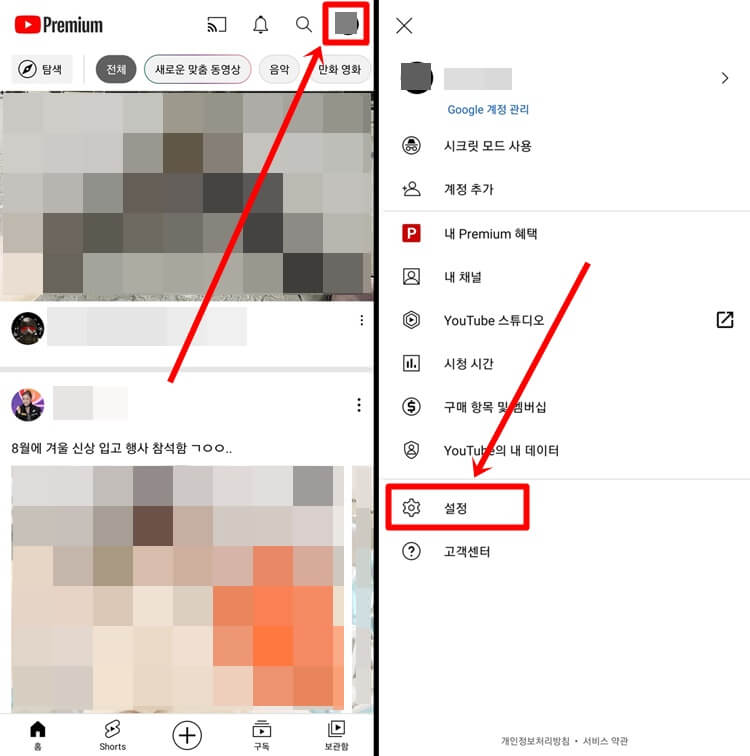
ㄴ. 설정과 관련된 항목들 중에서 상단 쪽에 위치한 [자동 재생]을 누르고, '다음 동영상 자동재생' 버튼을 터치하여 비활성화시킵니다.
- 파란색 버튼 : 기능 On
- 회색 버튼 : 기능 Off
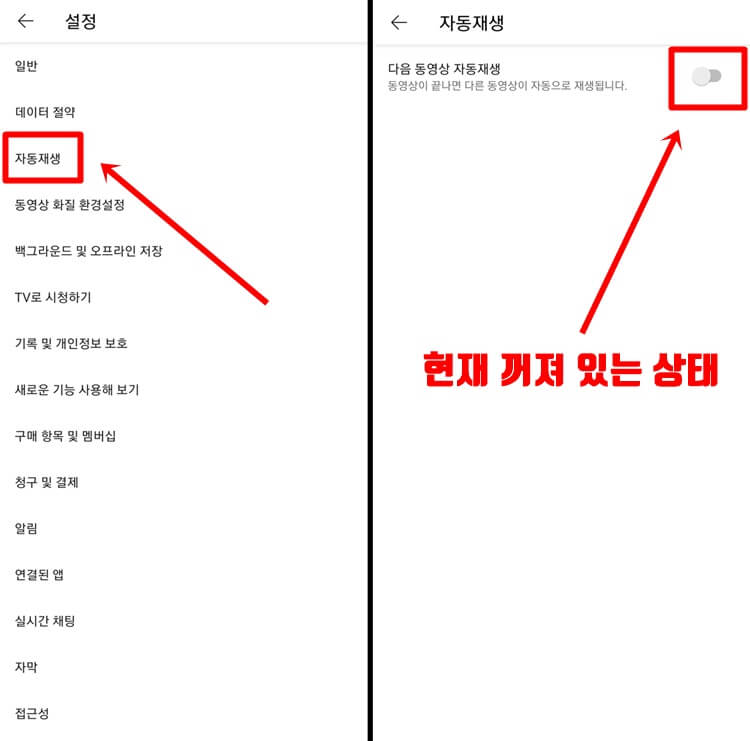
2. PC에서 유튜브 자동재생 끄기
ㄱ. 유튜브 홈 화면에서 아무 영상 또는 보고 싶은 영상을 클릭합니다.
ㄴ. 그다음 동영상이 나오는 영역 하단의 재생/정지 버튼을 눌러 자동재생 기능을 비활성화해줍니다. (버튼이 아래의 이미지처럼 되어 있어야 기능이 꺼지는 것입니다.)

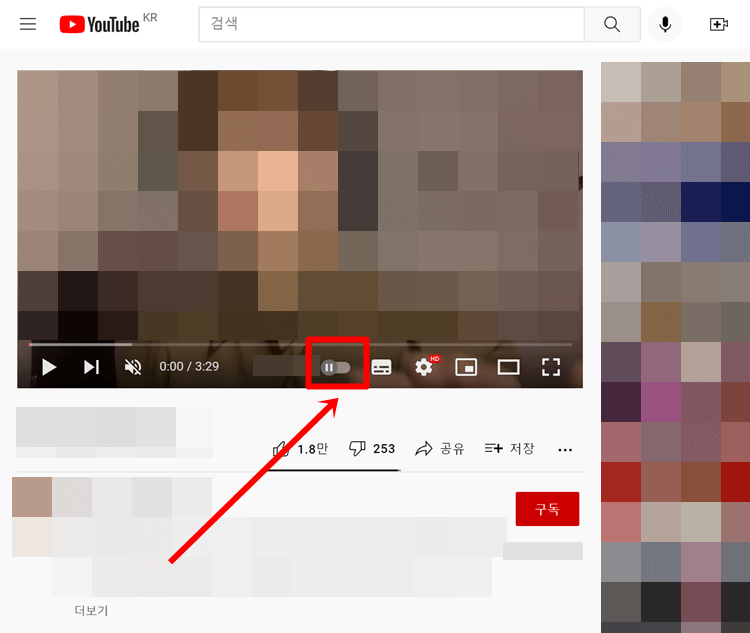
이렇게 해서 유튜브 자동재생을 끄는 방법에 대해 알려드렸습니다. 앞으로 자동 재생 기능을 비활성화하여 편리하게 유튜브를 시청하시기 바랍니다. 반대로 기능을 켜고 싶다면 마지막 활성화, 비활성화 순서만 바꾸면 되겠죠?
PC에서 카카오톡 자동실행되도록 설정하기 (ft. 해제하는 방법)
PC에서 카카오톡 자동실행 되도록 설정하기 (ft. 해제하는 방법)
이번 글에서는 PC를 부팅할 때 카카오톡이 자동 실행되도록 설정하는 방법과 반대로 해제하는 방법을 알려드리겠습니다. 여기서 설정과 해제 두 가지 방법을 모두 정리해드리는 이유는 자동실
re.kimkoonasjj.com
카카오톡 멀티프로필 설정방법과 사용방법 완벽정리
이번 글에서는 카카오톡에서 시작한 멀티 프로필이라는 아주 유용한 기능을 알아볼 텐데요. 하나의 계정에서 최대 3개까지 프로필을 생성할 수 있는 기능으로, 특정인을 지정하여 어떤 프로필
re.kimkoonasjj.com
'유용한 생활 정보' 카테고리의 다른 글
| 갤럭시 카톡 미리보기 (잠금화면에서 카톡 내용 확인 가능) (0) | 2021.10.14 |
|---|---|
| 2021 유튜브 동영상 다운로드 하는 방법 총정리 (0) | 2021.10.12 |
| 카카오톡 멀티프로필 설정방법과 사용방법 완벽정리 (0) | 2021.10.12 |
| 카카오톡 지갑 만드는 방법 (+ 멀티프로필) (0) | 2021.10.12 |
| 카카오톡 QR 코드로 체크인하기 (흔들어서 인증) (0) | 2021.10.07 |



댓글